プロフェッショナル版では,デバッガーで Array Viewer を使用することができます。次のサンプル・プログラムを考えます。
PROGRAM ARRAY INTEGER I1, I2 REAL VAL(5,5), X VAL = 0.0 X = 1.0 DO I1 = 1,5 DO I2 = 1,5 X = X*1.2 VAL(I1,I2) = X END DO END DO PRINT *,VAL END PROGRAM ARRAY
![]() デバッガーでの Array Viewer の使用
デバッガーでの Array Viewer の使用
デバッガーを起動します (「Squares サンプル・プログラムのデバッグ」を参照)。
プログラム中の表示したい配列値を生成する部分に進みます。特定のブレークポイントでプログラムの実行を停止した後,ステップを行うといいでしょう。


「Fortran」ツールバーを表示するには,次の操作を行います。
「Tools」メニューの「Customize」を選択します。
「Toolbars」タブをクリックします。
「Fortran toolbar」チェックボックスを設定します。
次図に示すように,Array Viewer と「Fortran Arrays」ウィンドウが表示されます。
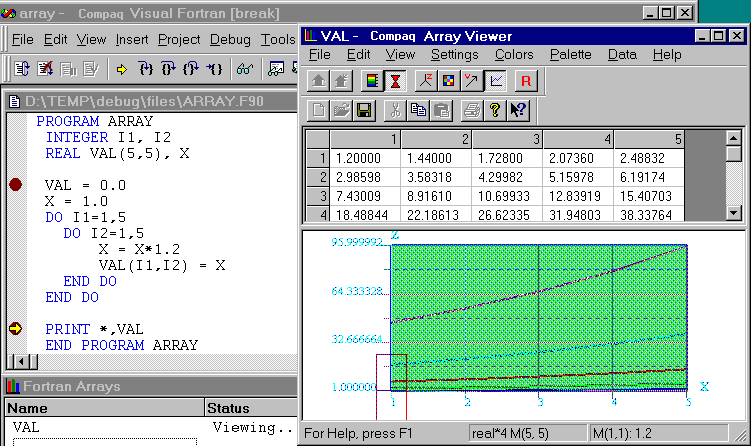
Array Viewer は,上の部分 (データ・ウィンドウ) に,VAL の配列要素の値を表示します。
下の部分 (グラフ・ウィンドウ) には,配列 VAL の値が 2 次元ビューで表示されます。「Height Plot」などの他のビュー形式で表示することもできます。それには,「View」メニューの「Height Plot」をクリックします。
初期状態では,「Fortran Arrays」ウィンドウは現在表示されている配列とその状態を表示します。
「Fortran Arrays」ウィンドウの配列名をダブルクリックすることで,現在の Array Viewer データとグラフをリフレッシュすることができます。
「Fortran」ツールバーの「Fortran Arrays」ボタンをクリックすることで,データの更新されたビューを含む,Array Viewer の新しいインスタンスを作成することができます。第 2 のインスタンスでは,グラフ上の値の制限を変えることができます。
| 操作 | 「Fortran Arrays」ウィンドウでの操作 |
|---|---|
| 既存の Array Viewer で別の配列を表示する。 | 「Name」欄をクリックし,配列名を入力する。 |
| Array Viewer の新しいインスタンスで別の配列を表示する。 | 「Name」欄の最後の行をクリックし,配列名を入力し,Enter (Return) を押す。指定された配列が,Array Viewer の新しいインスタンスで表示される。 |
| 表示されている配列の値を更新する。 | 配列の行をダブルクリックする。 |
| Array Viewer の使用を中止する (「Fortran Arrays」ウィンドウから名前を削除する。) | デバッガーを停止するか (「Debug」メニューの「Stop Debugging」),配列名を繰り返して選択し,Delete キーをクリックする。 |
| Array Viewer のデタッチされたインスタンス (デバッガーと関連付けられていないもの) を作成する。 | 「Name」欄で配列をクリックし,Escape (Esc) キーを押す。これで配列名が「Fortran Arrays」ウィンドウから削除され,Array Viewer のデタッチされたインスタンスが作成される。このインスタンスはデバッグ・セッションが終わっても残っている。 |
Array Viewer の使用方法の関連情報
Array Viewer の使用中に,「Help」メニューの「Help Topics」をクリックします。
Array Visualizer HTMLHelp マニュアルを読みます。